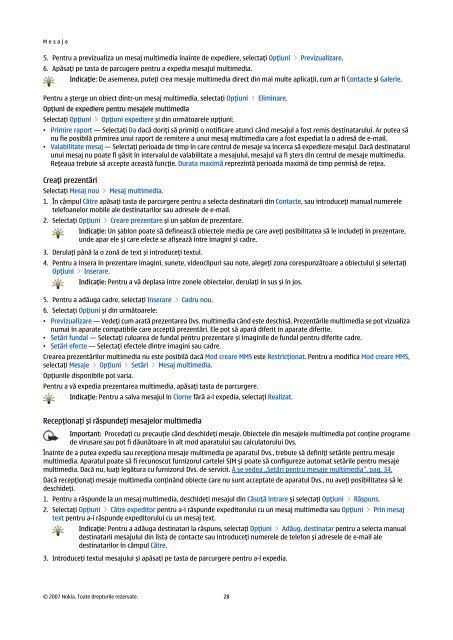Ghid utilizator Nokia E61i
Ghid utilizator Nokia E61i
Ghid utilizator Nokia E61i
You also want an ePaper? Increase the reach of your titles
YUMPU automatically turns print PDFs into web optimized ePapers that Google loves.
M e s a j e<br />
5. Pentru a previzualiza un mesaj multimedia ínainte de expediere, selectaţi Opţiuni > Previzualizare.<br />
6. Apăsaţi pe tasta de parcugere pentru a expedia mesajul multimedia.<br />
Indicaţie: De asemenea, puteţi crea mesaje multimedia direct din mai multe aplicaţii, cum ar fi Contacte şi Galerie.<br />
Pentru a şterge un obiect dintr-un mesaj multimedia, selectaţi Opţiuni > Eliminare.<br />
Opţiuni de expediere pentru mesajele multimedia<br />
Selectaţi Opţiuni > Opţiuni expediere şi din următoarele opţiuni:<br />
• Primire raport — Selectaţi Da dacă doriţi să primiţi o notificare atunci când mesajul a fost remis destinatarului. Ar putea să<br />
nu fie posibilă primirea unui raport de remitere a unui mesaj multimedia care a fost expediat la o adresă de e-mail.<br />
• Valabilitate mesaj — Selectaţi perioada de timp ín care centrul de mesaje va íncerca să expedieze mesajul. Dacă destinatarul<br />
unui mesaj nu poate fi găsit ín intervalul de valabilitate a mesajului, mesajul va fi şters din centrul de mesaje multimedia.<br />
Reţeaua trebuie să accepte această funcţie. Durata maximă reprezintă perioada maximă de timp permisă de reţea.<br />
Creaţi prezentări<br />
Selectaţi Mesaj nou > Mesaj multimedia.<br />
1. În câmpul Către apăsaţi tasta de parcurgere pentru a selecta destinatarii din Contacte, sau introduceţi manual numerele<br />
telefoanelor mobile ale destinatarilor sau adresele de e-mail.<br />
2. Selectaţi Opţiuni > Creare prezentare şi un şablon de prezentare.<br />
Indicaţie: Un şablon poate să definească obiectele media pe care aveţi posibilitatea să le includeţi ín prezentare,<br />
unde apar ele şi care efecte se afişează íntre imagini şi cadre.<br />
3. Derulaţi până la o zonă de text şi introduceţi textul.<br />
4. Pentru a insera ín prezentare imagini, sunete, videoclipuri sau note, alegeţi zona corespunzătoare a obiectului şi selectaţi<br />
Opţiuni > Inserare.<br />
Indicaţie: Pentru a vă deplasa íntre zonele obiectelor, derulaţi ín sus şi ín jos.<br />
5. Pentru a adăuga cadre, selectaţi Inserare > Cadru nou.<br />
6. Selectaţi Opţiuni şi din următoarele:<br />
• Previzualizare — Vedeţi cum arată prezentarea Dvs. multimedia când este deschisă. Prezentările multimedia se pot vizualiza<br />
numai ín aparate compatibile care acceptă prezentări. Ele pot să apară diferit ín aparate diferite.<br />
• Setări fundal — Selectaţi culoarea de fundal pentru prezentare şi imaginile de fundal pentru diferite cadre.<br />
• Setări efecte — Selectaţi efectele dintre imagini sau cadre.<br />
Crearea prezentărilor multimedia nu este posibilă dacă Mod creare MMS este Restricţionat. Pentru a modifica Mod creare MMS,<br />
selectaţi Mesaje > Opţiuni > Setări > Mesaj multimedia.<br />
Opţiunile disponibile pot varia.<br />
Pentru a vă expedia prezentarea multimedia, apăsaţi tasta de parcurgere.<br />
Indicaţie: Pentru a salva mesajul ín Ciorne fără a-l expedia, selectaţi Realizat.<br />
Recepţionaţi şi răspundeţi mesajelor multimedia<br />
Important: Procedaţi cu precauţie când deschideţi mesaje. Obiectele din mesajele multimedia pot conţine programe<br />
de virusare sau pot fi dăunătoare în alt mod aparatului sau calculatorului Dvs.<br />
Înainte de a putea expedia sau recepţiona mesaje multimedia pe aparatul Dvs., trebuie să definiţi setările pentru mesaje<br />
multimedia. Aparatul poate să fi recunoscut furnizorul cartelei SIM şi poate să configureze automat setările pentru mesaje<br />
multimedia. Dacă nu, luaţi legătura cu furnizorul Dvs. de servicii. A se vedea „Setări pentru mesaje multimedia”, pag. 34.<br />
Dacă recepţionaţi mesaje multimedia conţinând obiecte care nu sunt acceptate de aparatul Dvs., nu aveţi posibilitatea să le<br />
deschideţi.<br />
1. Pentru a răspunde la un mesaj multimedia, deschideţi mesajul din Căsuţă intrare şi selectaţi Opţiuni > Răspuns.<br />
2. Selectaţi Opţiuni > Către expeditor pentru a-i răspunde expeditorului cu un mesaj multimedia sau Opţiuni > Prin mesaj<br />
text pentru a-i răspunde expeditorului cu un mesaj text.<br />
Indicaţie: Pentru a adăuga destinatari la răspuns, selectaţi Opţiuni > Adăug. destinatar pentru a selecta manual<br />
destinatarii mesajului din lista de contacte sau introduceţi numerele de telefon şi adresele de e-mail ale<br />
destinatarilor ín câmpul Către.<br />
3. Introduceţi textul mesajului şi apăsaţi pe tasta de parcurgere pentru a-l expedia.<br />
© 2007 <strong>Nokia</strong>. Toate drepturile rezervate. 28